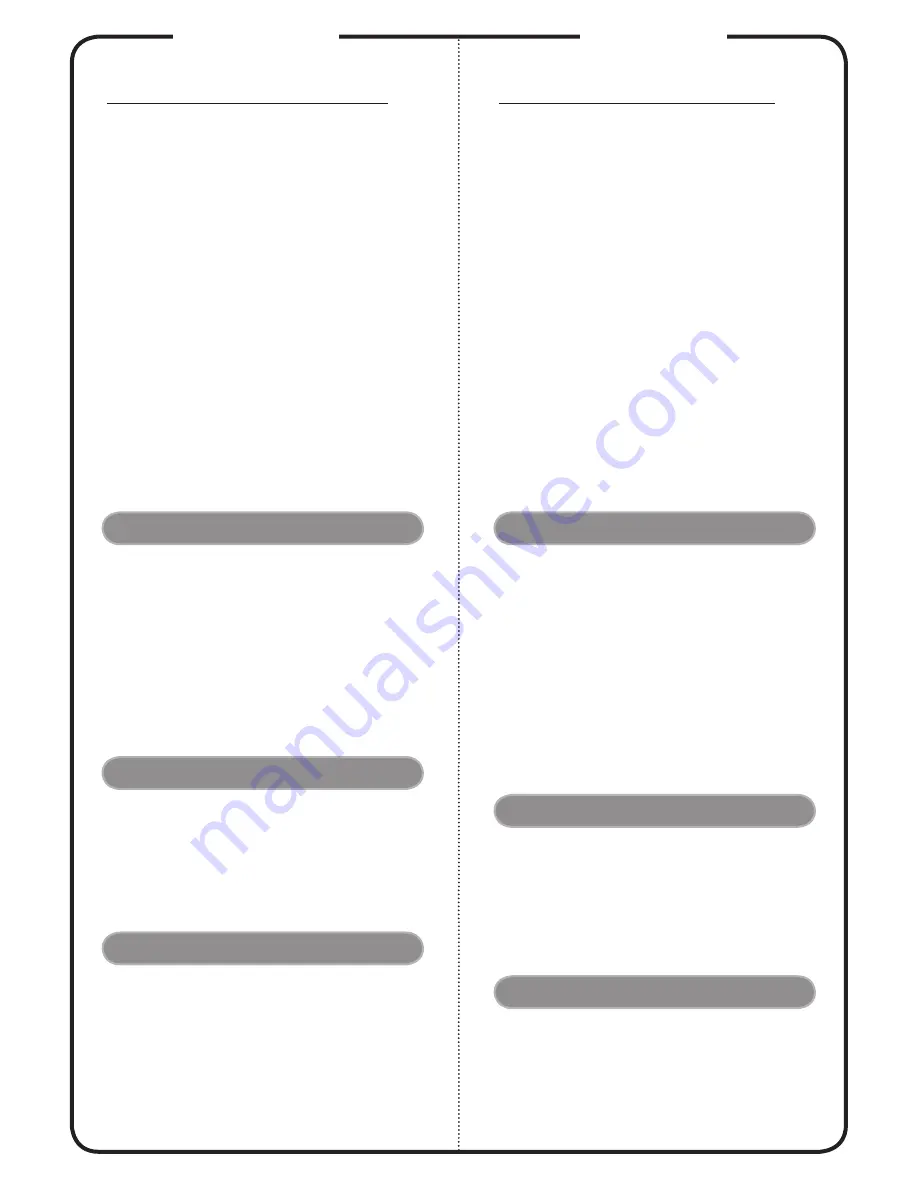
Eesti keel
SEADISTAMINE
Arvutiga ühendamine
1. Ühendage projektor arvuti külge.
2. Ühendage üks VGA kaabli ots
projektoril olevasse „VGA IN“
liidesesse: ühendage teine ots arvutil
olevasse VGA liidesesse ning kruvige
kruvid kinni.
3. Ühendage üks võrgukaabli ots arvutil
olevasse AC võrgupesasse; teine ots
pange pistikupesasse.
r
Projektori sisselülitamine
1. Eemaldage läätsade kaas.
2. Kõigepealt lülitage projektor sisse,
seejärel arvuti.
3. Seadistage asend, fookus ning zoom.
4. Vaadake oma esitlust.
Projektori väljalülitamine
1. Vajutage kaks korda sõrmisele.
2. Seni, kuni projektori ventilaatorit
pole välja lülitatud, ärge võtke AC
võrgukaablit pistikupesast välja.
INTERFEISI LIIDES
Lühike kasutusõpetus
1. Võrgukaabel
2. USB kaabel
3. HDMI kaabel
4. VGA kaabel
5. VGA komponendile /HDTV adapter
6. 3 RCA komponentkaabel
7. Komposiitmaterjalist videokaabel
8. S-Video kaabel
9. Audiokaabli pesa/pes
10. RS232 kaabel
11. Audiokaabli pistik/RCA pistik
12. 12 V DC toitejuhe
Märkus: Pistikuühenduse kasutajaliides vastab mudeli
erisustele
Français
INSTALLATION
Connexion à un ordinateur
1. Assurez-vous que le projecteur et votre
ordinateur sont hors tension.
2. Connectez une extrémité du câble
VGA au connecteur “VGA IN” sur
le projecteur. Connectez l’autre
extrémité au connecteur VGA de
l’ordinateur et serrez les vis.
3. Connectez une extrémité du cordon
d’alimentation à la prise d’alimentation
sur le projecteur. Connectez l’autre
extrémité à une prise électrique.
Mise sous tension du projecteur
1. Retirez le protège-obectif.
2. Mettez le projecteur sous tension en
premier, puis l’ordinateur.
3. Ajustez la position, effectuez la mise
au point et zoomez.
4. Faites votre présentation.
Mise hors tension du projecteur
1. Appuyez le bouton d’alimentation
deux fois.
2. Ne retirez pas le cordon d’alimentation
de la prise avant que le ventilateur du
projecteur ne s’arrête.
CONNECTEURS D’INTERFACE
DÉMARRAGE RAPIDE
1. Cordon d’alimentation
2. Câble USB
3. Câble HDMI
4. Câble VGA
5. Adaptateur VGA vers Composant/HDTV
6. Câble de composant 3 RCA
7. Câble Vidéo Composite
8. Câble S-Vidéo
9. Câble Audio Jack/Jack
10. Câble RS232
11. Câble de prise Audio/RCA
12. Câble 12V CC
Remarque: L’interface du connecteur est sujette à spécifica-
tions du modèle




































